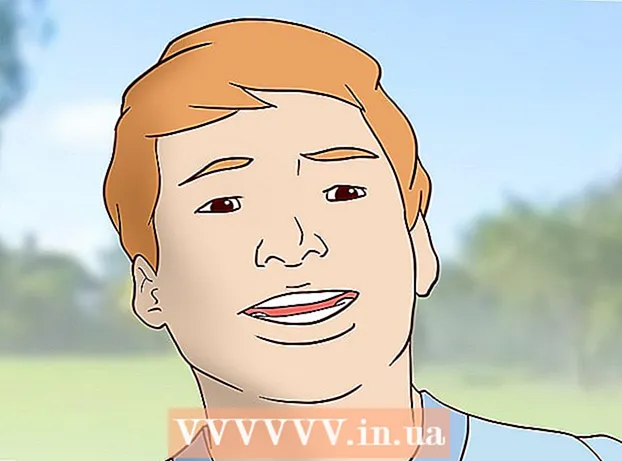Автор:
John Stephens
Дата Створення:
23 Січень 2021
Дата Оновлення:
1 Липня 2024
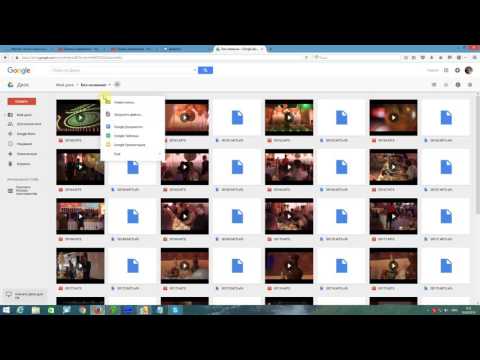
Зміст
У цій статті wikiHow допоможе вам завантажити всі файли з Google Drive на ваш ПК та Mac. Ви можете завантажити безпосередньо з веб-сайту Google Drive, синхронізувати Google Drive з комп’ютером за допомогою програми резервного копіювання та синхронізації від Google або завантажити всі дані на Google Drive як архів Google. . Якщо у вас більше 5 Гб даних на Google Drive, вам слід синхронізувати цей обліковий запис із комп’ютером за допомогою безкоштовної програми Google Backup and Sync.
Кроки
Спосіб 1 з 3: Використовуйте Google Drive
. Горизонтальний повзунок під назвою "Drive", розташований приблизно на 1/3 довжини сторінки зверху, стане зеленим

, означає, що ваш файл Google Drive буде завантажено.- Ви також можете натиснути сірі повзунки біля будь-якого продукту Google, який ви хочете додати в архів.
Прокрутіть вниз і торкніться ДАЛІ (Далі). Це синя кнопка внизу сторінки.

Виберіть розмір файлу архіву. Клацніть спадне меню "Розмір архіву" та виберіть розмір, який дорівнює (або перевищує) розміру завантаженого Google Drive.- Якщо Google Drive перевищує вибраний розмір архіву, вони завантажуються у декілька zip-файлів.

Натисніть СТВОРИТИ АРХІВ. Ця кнопка знаходиться внизу сторінки. Google Drive почне збирати ZIP-папку, що містить весь вміст вашого Диска.
Зачекайте, поки архівний файл не закінчить створення. Зазвичай збирання архіву Google Drive займає кілька хвилин. Тому не закривайте сторінку, поки не буде кнопка ЗАВАНТАЖИТИ з'являються.
- Google також надішле посилання для завантаження на вашу електронну адресу. Таким чином, навіть якщо ви закриєте сторінку, ви все одно можете відкрити електронний лист від Google і натиснути на посилання Завантажити архів (Завантажити архів) для завантаження.
Натисніть ЗАВАНТАЖИТИ. Ця зелена кнопка знаходиться праворуч від імені вашого архіву, посередині сторінки.
Введіть свій пароль Google. Коли з’явиться відповідний запит, введіть парольну фразу, якою ви все ще користуєтесь для входу у свій обліковий запис Google, дозволяючи завантажити архівний файл на комп’ютер.
Зачекайте, поки вміст Google Drive завершиться завантаження. Опинившись, ви можете розпакувати їх, щоб переглянути їх. реклама
Порада
- Ви можете розглянути можливість підключення комп’ютера до маршрутизатора безпосередньо за допомогою кабелю Ethernet під час завантаження вмісту на Google Drive, щоб пришвидшити процес.
Увага
- Безкоштовний обліковий запис Google Drive може містити до 15 Гб даних, тому завантаження може зайняти години.